Kako odpreti urejevalnik registra Windows

- 2462
- 748
- Ralph Price IV
V tem navodilom bom pokazal več načinov, kako hitro odpreti urejevalnik Windows 7, 8 Register.1 in Windows 10. Kljub dejstvu, da v svojih člankih poskušam podrobno opisati vse zahtevane korake to. Na koncu navodil je tudi video z prikazom načinov za zagon urejevalnika registra.
Register Windows je baza podatkov skoraj vseh nastavitev sistema Windows, ki ima drevo, podobno strukturo, sestavljeno iz "map" - odsekov registra, in vrednosti spremenljivk, ki določajo to ali ono vedenje in lastnost. Za urejanje te baze je potreben urejevalnik registra (na primer, ko morate programe odstraniti iz avtomobila, za iskanje zlonamerne programske opreme, katere lansiranje "skozi register" ali recimo, odstranite puščice z nalepk ).
Opomba: Če poskušate odpreti urejevalnik registra. V primeru napak, povezanih z odsotnostjo datoteke ali regedit.EXE ni aplikacija, to datoteko lahko kopirate iz katerega koli drugega računalnika z isto različico OS, prav tako pa jo najdete v računalniku na več mestih (več podrobnosti bo opisanih spodaj).
Najhitrejši način za odpiranje urejevalnika registra
Po mojem mnenju je najhitrejši in najprimernejši način za odpiranje urejevalnika registra uporaba pogovornega okna "Izvajanje", ki v sistemu Windows 10, Windows 8.1 in 7 povzročata enaka kombinacija vročih tipk - Win+R (kjer je zmaga tipkovni tipkovni ključ s sliko emblema Windows).

V odprtem oknu je dovolj za predstavitev Regedit Nato pritisnite gumb V redu ali preprosto vnesite. Kot rezultat, se bo po potrditvi zahteve za nadzor nad uporabniškimi računi (če imate UAC) odprto okno urejevalnika registra.
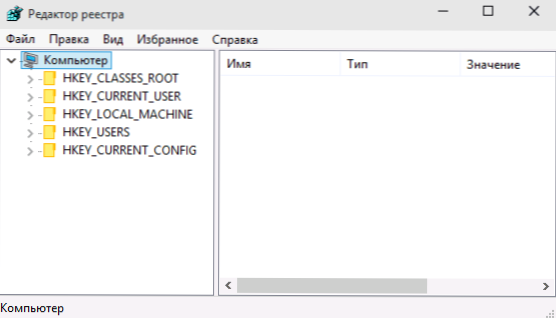
Kaj in kje je v registru, pa tudi, kako ga urediti, lahko preberete uporabo urejevalnika registra z umom v priročniku.
Za zagon urejevalnika registra uporabljamo iskanje
Drugi (in za nekoga je prvi) v skladu z udobjem, da se zaženete, je uporaba funkcij iskanja sistema Windows.
V sistemu Windows 7 lahko začnete uvajati "Regedit" v oknu "Start" in nato kliknite urejevalnik registra, ki ga najdete na seznamu.

V sistemu Windows 8.1, Če preklopite na začetni zaslon in nato na tipkovnici šele začnite vtipkati "Regedit", se odpre iskanje iskalnega okna, v katerem lahko zaženete urejevalnik registra.
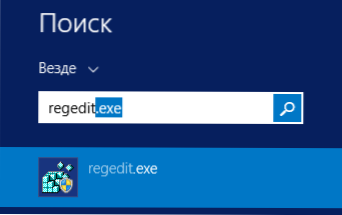
V operacijskem sistemu Windows 10 lahko v opravilni vrstici najdete urejevalnik registra prek polja "Iskanje po internetu in Windows". Toda v različici, ki sem jo zdaj namestil, ne deluje (prepričan sem, popravil jo bom). Posodobitev: V končni različici sistema Windows 10, kot je bilo pričakovano, urejevalnik iskanja uspešno najde iskanje.
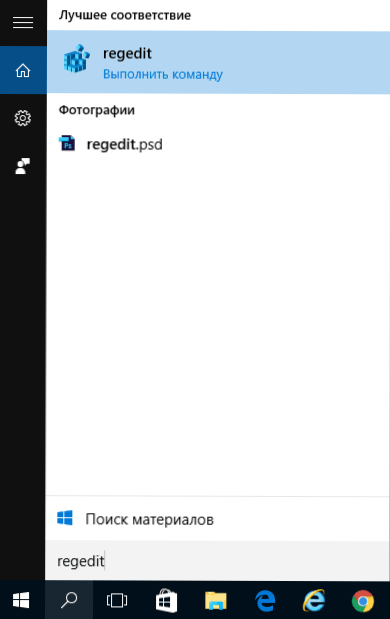
Zaženite datoteko Regedit.Exe
Urejevalnik registra Windows je reden program in tako kot vsak program ga lahko v tem primeru zaženete z izvedljivo datoteko, v tem primeru Regedit.Exe.
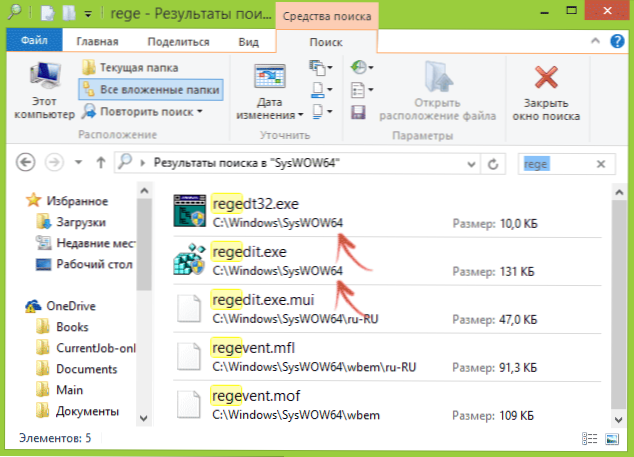
To datoteko najdete na naslednjih lokacijah:
- C: \ Windows \
- C: \ Windows \ syswow64 (za 64-bitne različice OS)
- C: \ Windows \ System32 (za 32-bitni)
Poleg tega boste v 64-bitnih oken našli tudi datoteko Regedt32.Exe, ta program je tudi urednik registra in Works, tudi v 64-bitnem sistemu.
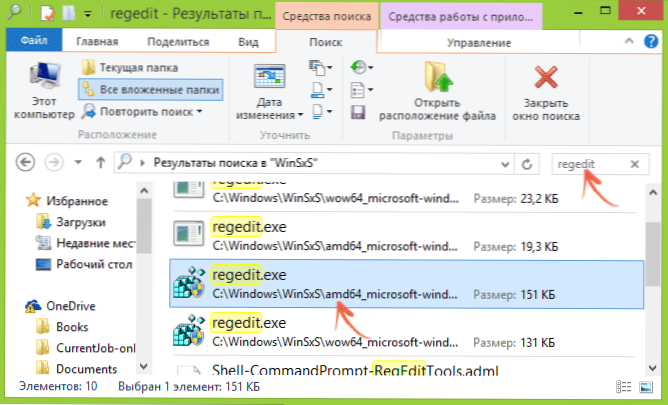
Poleg tega lahko urejevalnik registra najdete v mapi C: \ Windows \ WINSXS \ Urednik registra).
Kako odpreti urejevalnik registra - video
Za zaključek - videoposnetek, ki prikazuje načine za zagon urejevalnika registra s primerom Windows 10, vendar so metode primerne za Windows 7, 8.1.
Obstajajo tudi tretji skupini programov za urejanje registra Windows, kar je v nekaterih situacijah morda koristno, vendar je to tema ločenega članka.

